Cree Picture Control personalizados.
Creación Picture Control personalizados
Los Picture Control suministrados con la cámara pueden modificarse y guardarse como Picture Control personalizados.
-
Seleccione Guardar/editar.
Marque Guardar/editar y pulse 2.
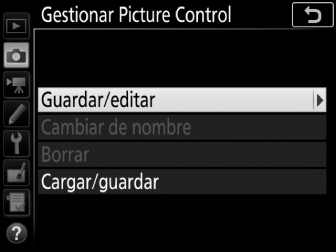
-
Seleccione un Picture Control.
Marque un Picture Control existente y pulse 2, o pulse J para proceder al paso 4 para guardar una copia del Picture Control marcado sin modificarlo.
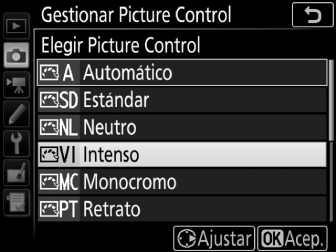
-
Edite el Picture Control seleccionado.
Para cancelar los cambios y comenzar desde los ajustes predeterminados, pulse el botón O (Q). Pulse J cuando haya finalizado los ajustes.

-
Seleccione un destino.
Elija un destino para el Picture Control personalizado (C-1 a C-9) y pulse 2.
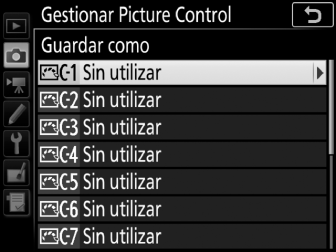
-
Asigne un nombre al Picture Control.
Se visualizará un diálogo de entrada de texto. Bajo los ajustes predeterminados, los nuevos Picture Control reciben un nombre añadiendo un número de 2 dígitos (asignado automáticamente) al nombre del Picture Control existente; para seleccionar otro nombre, cambie el nombre del Picture Control tal y como se describe en “Entrada de texto” (0 Entrada de texto). Toque sobre el botón de selección del teclado para alternar entre los teclados de mayúsculas, minúsculas y símbolos. Los nombres de los Picture Control personalizados pueden contener hasta 19 caracteres. Cualquier otro carácter tras el número 19 será eliminado.
Zona de nombre

Zona del teclado Selección de teclado
Opciones del Picture Control personalizado
Las opciones disponibles con los Picture Control personalizados son las mismas que las de los Picture Control personalizados en los que están basados.
El icono del Picture Control original
El Picture Control predefinido original en el que se basa el Picture Control personalizado se indica mediante un icono en la esquina superior derecha de la pantalla de edición.
Icono del Picture Control original

